【MATLAB绘图技巧大全】:从小白到高手,掌握MATLAB绘图精髓
发布时间: 2024-06-07 04:56:57 阅读量: 94 订阅数: 38 


从基础教你MATLAB绘图.pdf
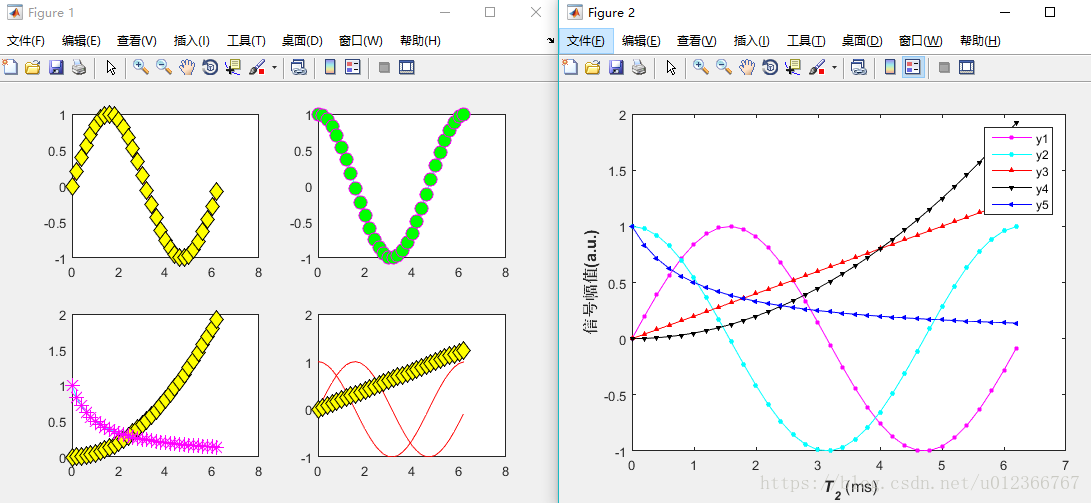
# 1. MATLAB绘图基础
MATLAB是一个强大的编程语言,它提供了广泛的绘图功能,可以创建各种类型的图表和图形。本章将介绍MATLAB绘图的基础知识,包括基本绘图函数、图形定制和美化。
### 1.1 基本绘图函数
MATLAB提供了各种基本绘图函数,用于创建不同类型的图表,包括折线图、条形图、散点图和饼图。这些函数包括:
- `plot()`:创建折线图
- `bar()`:创建条形图
- `scatter()`:创建散点图
- `pie()`:创建饼图
这些函数接受数据作为输入,并根据数据创建相应的图表。例如,以下代码创建了一个折线图,显示了时间序列数据:
```matlab
t = 0:0.1:10;
y = sin(t);
plot(t, y);
```
# 2. MATLAB绘图技巧
### 2.1 二维绘图技巧
#### 2.1.1 基本绘图函数
MATLAB提供了丰富的二维绘图函数,可用于绘制各种类型的图形,包括线形图、散点图、条形图和饼状图。最常用的绘图函数包括:
- `plot()`:绘制线形图,连接指定的数据点。
- `scatter()`:绘制散点图,显示数据点的分布。
- `bar()`:绘制条形图,表示数据点的分类或频率。
- `pie()`:绘制饼状图,表示数据点的比例。
**代码块:**
```matlab
% 绘制线形图
x = 1:10;
y = rand(1, 10);
plot(x, y);
% 绘制散点图
x = randn(100, 1);
y = randn(100, 1);
scatter(x, y);
% 绘制条形图
data = [20, 30, 40, 50, 60];
bar(data);
% 绘制饼状图
data = [30, 40, 30];
pie(data);
```
**逻辑分析:**
* `plot()`函数接收两个向量作为参数,分别表示x轴和y轴的数据点。它连接这些点以绘制线形图。
* `scatter()`函数接收两个向量作为参数,分别表示x轴和y轴的数据点。它绘制散点,每个点代表一个数据点。
* `bar()`函数接收一个向量作为参数,表示条形的高度。它绘制条形,每个条形表示数据点的分类或频率。
* `pie()`函数接收一个向量作为参数,表示饼状图中每个扇区的比例。它绘制饼状图,每个扇区表示数据点的比例。
#### 2.1.2 图形定制和美化
除了基本绘图函数外,MATLAB还提供了许多选项用于定制和美化图形,包括:
- `title()`:设置图形标题。
- `xlabel()`和`ylabel()`:设置x轴和y轴标签。
- `legend()`:添加图例。
- `grid()`:添加网格线。
- `axis()`:设置坐标轴范围。
**代码块:**
```matlab
% 设置图形标题
title('MATLAB绘图技巧');
% 设置x轴和y轴标签
xlabel('x轴');
ylabel('y轴');
% 添加图例
legend('线形图', '散点图', '条形图', '饼状图');
% 添加网格线
grid on;
% 设置坐标轴范围
axis([0 10 0 100]);
```
**逻辑分析:**
* `title()`函数接收一个字符串作为参数,设置图形标题。
* `xlabel()`和`ylabel()`函数接收一个字符串作为参数,分别设置x轴和y轴标签。
* `legend()`函数接收一个单元格数组作为参数,其中每个元素是图例项的标签。它添加一个图例,显示每个绘图函数绘制的图形。
* `grid()`函数启用或禁用网格线。
* `axis()`函数接收一个向量作为参数,设置坐标轴的范围。
### 2.2 三维绘图技巧
#### 2.2.1 三维绘图函数
MATLAB还支持三维绘图,可用于绘制曲面、体积和散点图。最常用的三维绘图函数包括:
- `surf()`:绘制曲面图,显示数据的表面。
- `mesh()`:绘制网格图,显示数据的网格。
- `scatter3()`:绘制三维散点图,显示数据点的分布。
**代码块:**
```matlab
% 绘制曲面图
[X, Y] = meshgrid(-2:0.1:2);
Z = X.^2 + Y.^2;
surf(X, Y, Z);
% 绘制网格图
[X, Y, Z] = peaks(30);
mesh(X, Y, Z);
% 绘制三维散点图
x = randn(100, 1);
y = randn(100, 1);
z = randn(100, 1);
scatter3(x, y, z);
```
**逻辑分析:**
* `surf()`函数接收三个矩阵作为参数,分别表示x轴、y轴和z轴的数据点。它绘制曲面图,显示数据的表面。
* `mesh()`函数接收三个矩阵作为参数,分别表示x轴、y轴和z轴的数据点。它绘制网格图,显示数据的网格。
* `scatter3()`函数接收三个向量作为参数,分别表示x轴、y轴和z轴的数据点。它绘制三维散点图,显示数据点的分布。
#### 2.2.2 三维场景控制
除了基本的三维绘图函数外,MATLAB还提供了许多选项用于控制三维场景,包括:
- `view()`:设置观察角度。
- `camlight()`:添加光源。
- `colormap()`:设置颜色映射。
- `colorbar()`:添加颜色条。
**代码块:**
```matlab
% 设置观察角度
view(3);
% 添加光源
camlight;
% 设置颜色映射
colormap(jet);
% 添加颜色条
colorbar;
```
**逻辑分析:**
* `view()`函数接收一个向量作为参数,设置观察角度。
* `camlight()`函数添加一个光源到场景中。
* `colormap()`函数接收一个颜色映射作为参数,设置图形中使用的颜色。
* `colorbar()`函数添加一个颜色条到图形中,显示颜色映射中使用的颜色。
# 3.1 科学数据可视化
#### 3.1.1 科学数据导入和处理
科学数据可视化是MATLAB中一个重要的应用领域。MATLAB提供了丰富的工具和函数,可以轻松地导入、处理和可视化科学数据。
**数据导入**
MATLAB支持从各种来源导入科学数据,包括文本文件、电子表格和数据库。可以使用`importdata`函数从文本文件导入数据,`xlsread`函数从电子表格导入数据,`database`函数从数据库导入数据。
**数据处理**
导入数据后,通常需要对其进行一些处理,以使其适合可视化。MATLAB提供了各种数据处理函数,包括:
* **数据筛选和排序:**`find`、`sort`
* **数据变换:**`log`、`exp`、`fft`
* **数据统计:**`mean`、`std`、`median`
#### 3.1.2 数据可视化图表
MATLAB提供了多种数据可视化图表,包括:
* **折线图:**`plot`
* **散点图:**`scatter`
* **条形图:**`bar`
* **饼图:**`pie`
* **直方图:**`histogram`
这些图表可以帮助用户快速了解数据的分布、趋势和关系。
**代码示例**
以下代码示例演示了如何导入、处理和可视化科学数据:
```matlab
% 导入数据
data = importdata('data.txt');
% 数据处理
data = log(data);
data = sort(data);
% 数据可视化
plot(data, 'r-o');
xlabel('Index');
ylabel('Log(Data)');
title('Scientific Data Visualization');
```
**代码逻辑分析**
* `importdata`函数从文本文件`data.txt`导入数据。
* `log`函数对数据进行对数变换。
* `sort`函数对数据进行升序排序。
* `plot`函数绘制折线图,其中`r-o`指定红色虚线和圆形标记。
* `xlabel`、`ylabel`和`title`函数设置图表标签和标题。
# 4.1 动态绘图和交互
### 4.1.1 实时数据更新
#### 实时数据更新原理
MATLAB 提供了强大的实时数据更新功能,允许用户动态更新绘图,以反映不断变化的数据。这种功能对于可视化传感器数据、金融数据或任何其他随时间变化的数据流非常有用。
实时数据更新基于回调函数的机制。回调函数是一个在特定事件发生时被调用的函数。在实时数据更新的情况下,回调函数在数据更新时被调用,并负责更新绘图。
#### 实时数据更新代码示例
```matlab
% 创建一个 figure
figure;
% 创建一个绘图区域
subplot(1, 1, 1);
% 创建一个 x 轴数据向量
x = 0:0.1:10;
% 创建一个 y 轴数据向量
y = sin(x);
% 创建一个线形图
plot(x, y);
% 设置绘图标题
title('实时数据更新');
% 创建一个文本框,用于显示数据更新时间
text_handle = text(0.5, 0.9, 'Data updated: 0.00 s');
% 设置定时器,每 0.1 秒更新数据
timer = timer('TimerFcn', @updateData, 'Period', 0.1, 'ExecutionMode', 'fixedRate');
% 启动定时器
start(timer);
% 更新数据回调函数
function updateData(obj, event)
% 获取当前时间
time = toc;
% 更新 y 轴数据
y = sin(x + time);
% 更新线形图
plot(x, y);
% 更新文本框
text_handle.String = sprintf('Data updated: %.2f s', time);
end
```
**代码逻辑分析:**
* 创建一个 figure 和一个绘图区域。
* 创建 x 轴和 y 轴数据向量。
* 创建一个线形图。
* 设置绘图标题。
* 创建一个文本框,用于显示数据更新时间。
* 设置一个定时器,每 0.1 秒更新数据。
* 启动定时器。
* 定义一个回调函数,在定时器触发时更新数据。
* 在回调函数中,获取当前时间、更新 y 轴数据、更新线形图和文本框。
### 4.1.2 交互式绘图控件
#### 交互式绘图控件简介
MATLAB 提供了各种交互式绘图控件,允许用户与绘图进行交互,例如缩放、平移和旋转。这些控件可以显著增强绘图的交互性和易用性。
#### 交互式绘图控件类型
MATLAB 中最常用的交互式绘图控件包括:
* **缩放工具栏:**允许用户放大或缩小绘图。
* **平移工具栏:**允许用户平移绘图。
* **旋转工具栏:**允许用户旋转三维绘图。
* **数据提示:**显示鼠标悬停在数据点上的信息。
* **图例:**显示绘图中不同系列的标签。
#### 交互式绘图控件代码示例
```matlab
% 创建一个 figure
figure;
% 创建一个绘图区域
subplot(1, 1, 1);
% 创建一个 x 轴数据向量
x = 0:0.1:10;
% 创建一个 y 轴数据向量
y = sin(x);
% 创建一个线形图
plot(x, y);
% 设置绘图标题
title('交互式绘图控件');
% 启用缩放工具栏
zoom on;
% 启用平移工具栏
pan on;
% 启用旋转工具栏(仅适用于三维绘图)
rotate3d on;
% 启用数据提示
datacursormode on;
% 启用图例
legend('sin(x)');
```
**代码逻辑分析:**
* 创建一个 figure 和一个绘图区域。
* 创建 x 轴和 y 轴数据向量。
* 创建一个线形图。
* 设置绘图标题。
* 启用缩放、平移和旋转工具栏。
* 启用数据提示。
* 启用图例。
# 5.1 绘图风格和规范
### 5.1.1 绘图风格指南
MATLAB 提供了一系列预定义的绘图风格,以确保图表的一致性和专业性。这些风格包括:
- `default`: 默认风格,适用于大多数情况。
- `dark`: 深色主题,适用于低光环境。
- `light`: 浅色主题,适用于明亮环境。
- `high-contrast`: 高对比度主题,适用于视力受损的用户。
用户还可以创建自己的自定义风格,以满足特定的需求。
### 5.1.2 图表规范和标准
为了确保图表清晰、易于理解,应遵循以下规范和标准:
- **标题和标签:**使用清晰简洁的标题和标签,准确描述图表的内容。
- **轴刻度:**选择合适的轴刻度,以充分显示数据范围。避免使用不必要的刻度线。
- **图例:**使用图例来标识图表中的不同数据集。图例应清晰且易于理解。
- **颜色:**选择对比度高的颜色,以区分不同的数据集。避免使用过于鲜艳或刺眼的颜色。
- **字体:**使用清晰易读的字体。避免使用过于花哨或难以辨认的字体。
- **网格线:**根据需要使用网格线,以帮助读者理解数据分布。避免使用不必要的网格线。
0
0





